Cómo consultar la Wikipedia desde los chats de Telegram de una forma rápida
Instala uno de los bots más útiles que puedes activar.

Parece mentira la mala fama que tiene la Wikipedia pero prácticamente todo el mundo recurre a ella para consultar cualquier dato relevante sobre la cuestión que sea. También es cierto que muchas veces los artículos en español dejan bastante que desear (incompletos y mal traducidos) respecto de algunos originales en inglés, pero no hay nada como consultar ambas fuentes para hacernos una idea mucho más fiable sobre lo que sea que queramos saber.
Así que en el caso de que os guste compartir enlaces a la enciclopedia colaborativa del siglo XXI, estáis de enhorabuena porque existe un bot que se encarga justo de eso. De permitiros con unas poquitas letras que escribáis, elegir y enviar a través de un chat cualquier artículo que pensáis que le va a venir bien a alguien leer.
Cómo activar el bot de la WIkipedia
La forma de activar esta ayuda es muy sencilla y, como en los otros casos que os hemos venido contando, solo tenéis que ir a la caja de búsqueda en el timeline principal de la aplicación. Arriba del todo escribís el texto "@wiki" para que os devuelva tres resultados en la parte reservada a la "Búsqueda global". El tercero es el que tenéis que activar tocando sobre él.
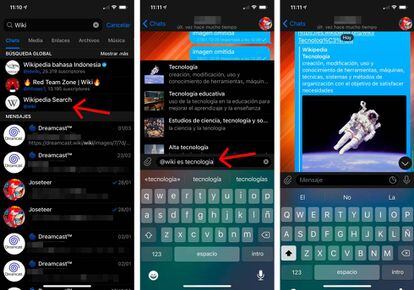
Ahora entraréis en el bot, pulsáis en el botón de "Iniciar" que veréis más abajo y os darán la bienvenida. Decir que esta herramienta, como en el caso de la que os explicamos la semana pasada de stickers animados, no se utiliza en el chat del propio bot, sino en cualquiera de los que tenemos activos, tanto con otros contactos como con grupos, etc. Para utilizarlo, simplemente tenemos que llamarlo a través de una palabra clave. La sintaxis del bot es muy sencilla y se compone de tres elementos fundamentales: "@wiki + [idioma] + [término a buscar]".
- "@wiki" es la palabra encargada de decirle a Telegram que queremos utilizar ese bot
- El idioma es el que decide de qué Wikipedia obtendremos la información: la inglesa (en), la española (es), la francesa (fr), etc.
- Por último escribimos la palabra, concepto o término que queramos buscar dentro de la enciclopedia
El resultado final, que hemos utilizado para el ejemplo que tenéis más arriba es el de "@wiki es tecnología", lo que nos ha devuelto una serie de resultados que, de todos ellos, hemos decidido quedarnos con uno, el primero. Al tocar sobre él, se enviará de forma automática al chat de la aplicación para que el resto de participantes lo vean.

